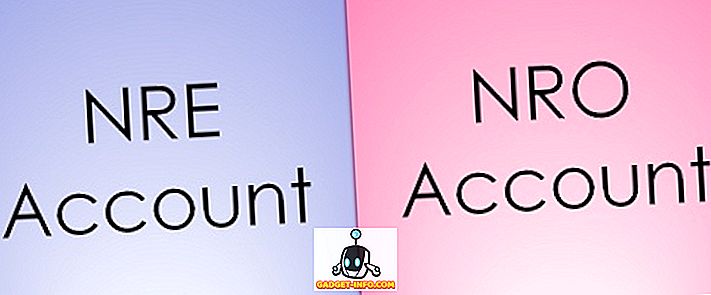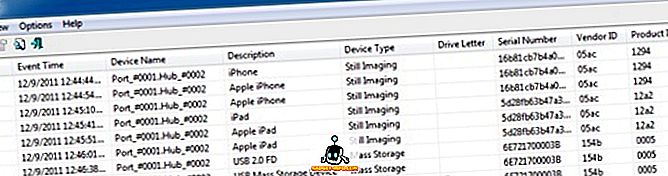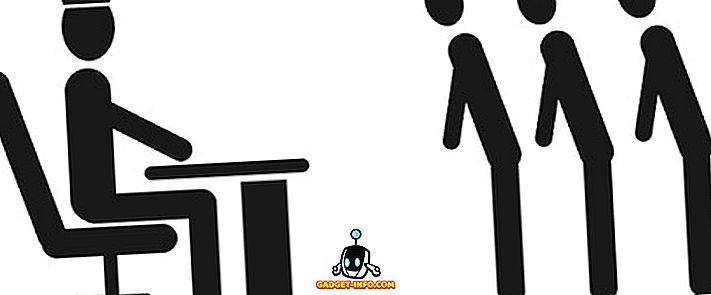DNS vai Domēna vārda sistēma ir atbildīga par vietņu nosaukumu atrisināšanu to attiecīgajās IP adresēs. Tātad, ja jums rodas problēmas, veidojot savienojumu ar tīmekļa vietni, vai ja vēlaties, lai Ubuntu mašīna redzētu DNS maiņu, mēģiniet iztīrīt DNS kešatmiņu. Varat arī iztīrīt DNS kešatmiņu Ubuntu, ja esat veicis izmaiņas resursdatora failā, un jūs vēlaties, lai tā būtu redzama jūsu sistēmā bez nepieciešamības to pārstartēt. Nu, ja jūs atrodaties kādā no šīm situācijām un vēlaties dzēst DNS kešatmiņu, šeit ir norādīts, kā Linux kešatmiņu izskalot Linux:
Piezīme : es izmantoju Ubuntu 16.10 “Yakkety Yak” sistēmu, lai demonstrētu šīs metodes. Tomēr procesam jābūt līdzīgam lielākajai daļai Linux.
Pārbaude, vai DNS kešatmiņa ir iespējota
Visi Linux distros nedarbojas tādā pašā veidā, ja runa ir par DNS kešatmiņu. Piemēram, pēc noklusējuma Ubuntu DNS neuzlabo. Pirms mēģinām iztīrīt DNS kešatmiņu Linux datorā, pārbaudīsim, vai kešatmiņa ir pat iespējota. Lai to izdarītu Ubuntu sistēmā, varat izpildīt tālāk norādītās darbības.
1. Uzsākt termināli un ierakstiet “ ps ax | grep dnsmasq “.

2. Komandas izvadā jūs varēsiet redzēt lauku “ cache-size ”. Pārbaudiet tās vērtību. Ja vērtība ir nulle, tas nozīmē, ka kešatmiņa sistēmā ir atspējota .

Piezīme. Ja vēlaties iespējot DNS kešatmiņu Linux, to var izdarīt, izmantojot komandu “sudo dnsmasq -c 150”. Jūs varat izmantot jebkuru numuru 150 vietā, kas būtībā ir ierakstu skaits, ko dnsmasq var saglabāt kešatmiņā.
Uztveriet DNS kešatmiņu Ubuntu
Ja jūsu Linux sistēma glabā DNS ierakstus kešatmiņā, tad varat mēģināt iztīrīt DNS kešatmiņu, lai atbrīvotos no DNS problēmām. Lai notīrītu DNS kešatmiņu Ubuntu, varat izpildīt tālāk norādītās darbības.
1. Palaidiet termināli (ctrl + alt + T) un ierakstiet “ sudo /etc/init.d/dns-clean restart ”.

2. Pēc tam ierakstiet komandu “ sudo /etc/init.d/networking force-reload ”

Tas izdzēsīs jūsu DNS kešatmiņu Ubuntu, un, ja problēmas, kas radās, bija saistītas ar DNS problēmām, tagad tām vajadzētu būt pazudušām.
Sistēmas DNS pakalpojumu pārlūkošana DNS pakalpojumos Linux
Tāpat kā es teicu, Ubuntu pēc noklusējuma nav DNS ierakstu kešatmiņas, tomēr, ja esat manuāli instalējis tādu DNS pakalpojumu kā nscd, varat notīrīt kešatmiņu. Tālāk ir norādītas metodes, kā notīrīt kešatmiņu dažiem kopīgiem DNS pakalpojumiem.
Nolaist DNS kešatmiņu
- sudo /etc/init.d/nscd restart

Izskalojiet dnsmasq DNS kešatmiņu
- sudo /etc/init.d/dnsmasq restartēt

Izskalojiet BIND DNS kešatmiņu
Ja izmantojat BIND, varat iztīrīt DNS kešatmiņu, izmantojot vienu no šīm komandām:
- sudo /etc/init.d/named restart

- sudo rndc restart

- sudo rndc exec

BIND versija 9.3.0 un lielāka, atbalsta DNS kešatmiņas skalošanu noteiktam domēnam, kā arī LAN vai WAN. Lai izmantotu šo funkciju, varat izmantot šādas komandas:
- Lai notīrītu DNS kešatmiņu noteiktam domēnam, izmantojiet “ sudo rndc flushname beebom.com ”

- Lai notīrītu DNS kešatmiņu LAN, izmantojiet “ sudo rndc flush lan ”

- Lai notīrītu DNS kešatmiņu WAN, izmantojiet “ sudo rndc flush wan ”

Bonuss: mainiet DNS iestatījumus Ubuntu
Mēs runājam par DNS kešatmiņas skalošanu Ubuntu, tomēr var būt gadījumi, kad vēlaties vienkārši mainīt DNS iestatījumus Ubuntu. Ja vēlaties mainīt DNS iestatījumus Ubuntu, varat to izdarīt, izmantojot GUI vai izmantojot termināli.
Mainiet DNS iestatījumus, izmantojot GUI
Izmantojot GUI, lai mainītu DNS iestatījumus, ir vieglāk izmantot terminālu. Tomēr, ja izmantojat vairākus savienojumus, katram no tiem būs jāmaina DNS iestatījums. Lai mainītu DNS iestatījumus, izmantojot GUI, izpildiet tālāk norādītās darbības.
1. Atveriet sistēmas iestatījumus un noklikšķiniet uz tīkla.

2. Noklikšķiniet uz bultiņas blakus tīkla nosaukumam, ar kuru esat izveidojis savienojumu.

3. Tagad noklikšķiniet uz “Iestatījumi”. Tādējādi tiks atvērti šī savienojuma iestatījumi.

4. Pārslēdzieties uz cilni IPv4, un jūs redzēsiet opciju “ Papildu DNS serveri ”. Jūs varat ievadīt DNS serverus, kurus vēlaties izmantot šajā laukā. Ja vēlaties ievadīt vairāk nekā vienu DNS serveri, vienkārši atdaliet tos ar komatiem.

Mainiet DNS iestatījumus, izmantojot termināli
Ja nevēlaties izmantot GUI un vēlaties mainīt DNS iestatījumus, izmantojot termināli, varat to izdarīt, pievienojot nosaukumu serverus dnsmasq konfigurācijas failam. Tomēr dnsmasq nav instalēta pēc noklusējuma Ubuntu sistēmās (dnsmasq-base, does). Tātad, vispirms jums būs jāinstalē dnsmasq, palaižot termināli un izmantojot “ sudo apt-get install dnsmasq ”.

- Kad esat instalējis dnsmasq. Konfigurācijas failu var rediģēt ar “ sudo nano /etc/dnsmasq.conf ”.

- Šeit jūs varat pievienot DNS serveru IP adreses, kur tā saka: “ Pievienojiet šeit citus vārdu serverus ”.

Notīrīt DNS kešatmiņu Linux, izmantojot šīs metodes
Jūs varat izmantot jebkuru no šīm metodēm, lai notīrītu DNS kešatmiņu Linux sistēmā. Problēmas, kas saistītas ar DNS kešatmiņu, var izraisīt tādas problēmas kā tīmekļa lapa, kas nav ielādēta, vārdu servera izmaiņas netiek atpazītas jūsu sistēmā, un vēl daudz vairāk. Tiklīdz DNS kešatmiņa tiks izlaista, šīs problēmas, visticamāk, aiziet.
Tātad, vai jums kādreiz ir bijis jātīra DNS kešatmiņa jūsu Linux sistēmā? Ja jā, kāda metode tika izmantota? Ja jūs zināt par kādu citu metodi, lai notīrītu DNS kešatmiņu jūsu Linux sistēmā, dariet mums zināmu tālāk sniegtajā komentāru sadaļā.